如何快速压缩视频文件
- 格式:docx
- 大小:179.41 KB
- 文档页数:5
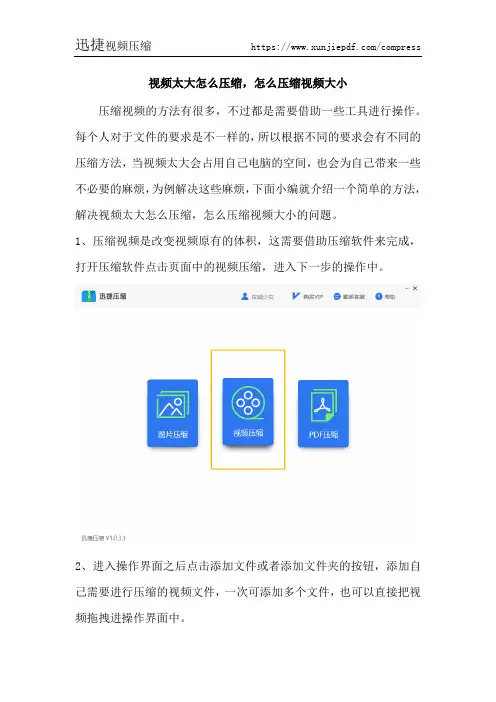
视频太大怎么压缩,怎么压缩视频大小
压缩视频的方法有很多,不过都是需要借助一些工具进行操作。
每个人对于文件的要求是不一样的,所以根据不同的要求会有不同的压缩方法,当视频太大会占用自己电脑的空间,也会为自己带来一些不必要的麻烦,为例解决这些麻烦,下面小编就介绍一个简单的方法,解决视频太大怎么压缩,怎么压缩视频大小的问题。
1、压缩视频是改变视频原有的体积,这需要借助压缩软件来完成,打开压缩软件点击页面中的视频压缩,进入下一步的操作中。
2、进入操作界面之后点击添加文件或者添加文件夹的按钮,添加自己需要进行压缩的视频文件,一次可添加多个文件,也可以直接把视频拖拽进操作界面中。
3、视频文件添加好之后,页面会有视频格式和视频大小的显示,添加的视频文件有多大可以很清楚的看到。
4、在添加文件的下方有输出分辨率、压缩选项和输出格式的选择,可以根据自己的需要选择一个合适的压缩设置。
5、压缩出来的视频文件可以保存在原文件夹中也可以自定义保存的路径,选择一个保存的位置自己找的到文件在哪就行。
6、最后点击开始压缩的按钮,实现视频文件的压缩。
7、等待压缩完成之后,点击页面中查看文件的按钮,就能够直接进入到保存文件的文件夹中。
软件的页面中还会有压缩之后文件大小的显示。
上述的方法就是教你解决视频太大怎么压缩,怎么压缩视频大小的做个问题,希望能够帮助到有需要的小伙伴。
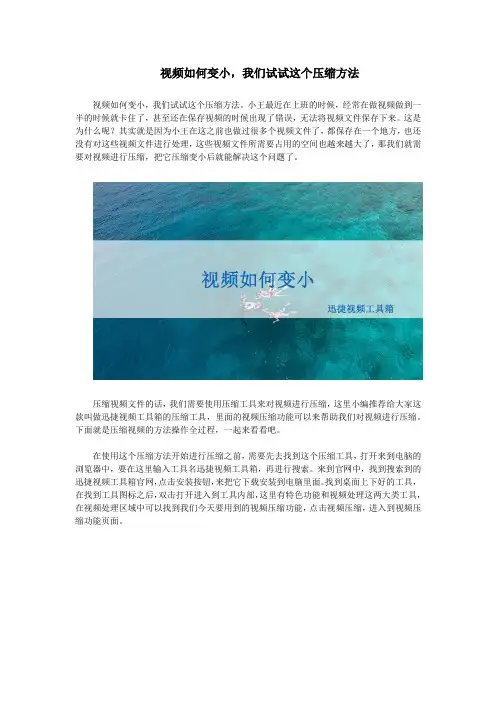
视频如何变小,我们试试这个压缩方法视频如何变小,我们试试这个压缩方法。
小王最近在上班的时候,经常在做视频做到一半的时候就卡住了,甚至还在保存视频的时候出现了错误,无法将视频文件保存下来。
这是为什么呢?其实就是因为小王在这之前也做过很多个视频文件了,都保存在一个地方,也还没有对这些视频文件进行处理,这些视频文件所需要占用的空间也越来越大了,那我们就需要对视频进行压缩,把它压缩变小后就能解决这个问题了。
压缩视频文件的话,我们需要使用压缩工具来对视频进行压缩,这里小编推荐给大家这款叫做迅捷视频工具箱的压缩工具,里面的视频压缩功能可以来帮助我们对视频进行压缩。
下面就是压缩视频的方法操作全过程,一起来看看吧。
在使用这个压缩方法开始进行压缩之前,需要先去找到这个压缩工具,打开来到电脑的浏览器中,要在这里输入工具名迅捷视频工具箱,再进行搜索。
来到官网中,找到搜索到的迅捷视频工具箱官网,点击安装按钮,来把它下载安装到电脑里面。
找到桌面上下好的工具,在找到工具图标之后,双击打开进入到工具内部,这里有特色功能和视频处理这两大类工具,在视频处理区域中可以找到我们今天要用到的视频压缩功能,点击视频压缩,进入到视频压缩功能页面。
现在我们就是来到了视频压缩页面,要在这个页面把需要进行压缩的视频文件找到再添加进来,点击添加文件来到电脑存储视频文件的位置,找到那个视频文件,并选中把它添加进来,进入下一步操作。
在添加好需要进行压缩的视频文件后,看向屏幕下方,有设置压缩比这个设置,根据自己的喜好需求去调节即可,最后点击压缩按钮开始进行压缩,可以在输出文件保存目录中找到保存好的视频文件。
好啦,以上这些就是今天分享给大家的把视频文件压缩变小的全部内容了,在看完压缩的全部操作后,你学会怎么去进行压缩了吗?。
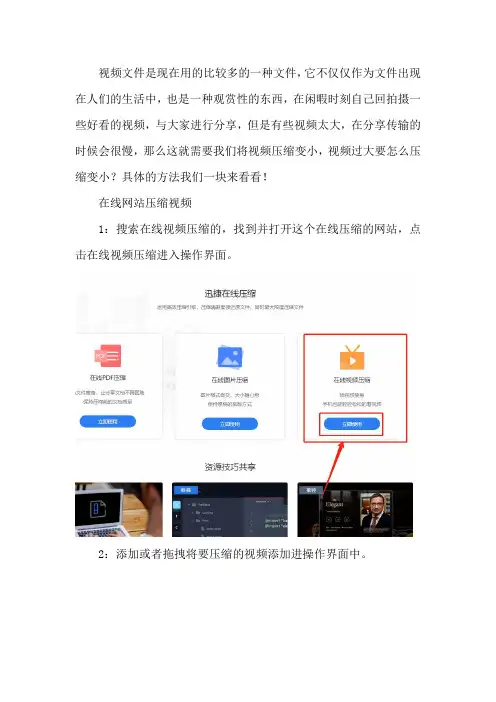
视频文件是现在用的比较多的一种文件,它不仅仅作为文件出现在人们的生活中,也是一种观赏性的东西,在闲暇时刻自己回拍摄一些好看的视频,与大家进行分享,但是有些视频太大,在分享传输的时候会很慢,那么这就需要我们将视频压缩变小,视频过大要怎么压缩变小?具体的方法我们一块来看看!
在线网站压缩视频
1:搜索在线视频压缩的,找到并打开这个在线压缩的网站,点击在线视频压缩进入操作界面。
2:添加或者拖拽将要压缩的视频添加进操作界面中。
3:选择一个压缩选项之后,点击开始压缩的按钮,就可以实现添加的视频的压缩。
借助压缩软件
1:打开我们安装的压缩软件,页面有三个压缩的功能,点击视频压缩就好。
2:进入操作界面中之后,点击添加文件或者添加文件夹的按钮,选择要进行压缩的视频。
一次可以添加多个视频进行压缩。
3:压缩视频有输出分辨率、输出格式以及压缩选项的设置,可以根据自己的需要选择一个合适的。
4:压缩好的视频可以保存在原文件夹中,也可以自定义保存的位置,只要自己可以找到压缩后的视频就行。
5:最后点击开始压缩的按钮,就可以实现视频文件的压缩啦。
视频过大要怎么压缩变小的方法就是这么的简单,感兴趣的朋友可以自己去尝试一下,只有自己试过之后,才知道方法有多简单!。
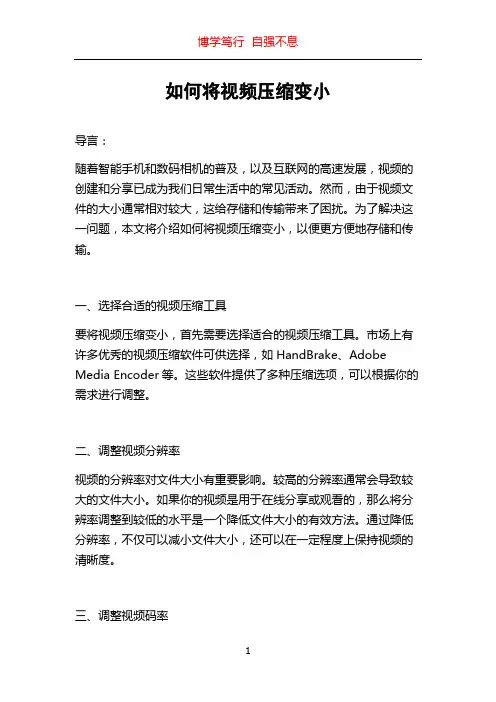
如何将视频压缩变小导言:随着智能手机和数码相机的普及,以及互联网的高速发展,视频的创建和分享已成为我们日常生活中的常见活动。
然而,由于视频文件的大小通常相对较大,这给存储和传输带来了困扰。
为了解决这一问题,本文将介绍如何将视频压缩变小,以便更方便地存储和传输。
一、选择合适的视频压缩工具要将视频压缩变小,首先需要选择适合的视频压缩工具。
市场上有许多优秀的视频压缩软件可供选择,如HandBrake、Adobe Media Encoder等。
这些软件提供了多种压缩选项,可以根据你的需求进行调整。
二、调整视频分辨率视频的分辨率对文件大小有重要影响。
较高的分辨率通常会导致较大的文件大小。
如果你的视频是用于在线分享或观看的,那么将分辨率调整到较低的水平是一个降低文件大小的有效方法。
通过降低分辨率,不仅可以减小文件大小,还可以在一定程度上保持视频的清晰度。
三、调整视频码率视频码率是指每秒钟传输的视频数据量。
较高的码率会导致较大的文件大小,而较低的码率则会导致视频质量下降。
因此,在压缩视频时,我们需要根据需要找到一个合理的平衡点。
如果你的视频只是为了观看或分享,并不需要高清效果,那么可以将码率设置为较低的水平,以便减小文件大小。
四、选择合适的视频编码格式视频编码格式对视频文件的大小和质量有很大影响。
通常,H.264是一种常用的视频编码格式,具有较高的压缩比并能保持较好的视频质量。
如果你不确定使用哪种视频编码格式,请优先选择H.264。
五、删除不必要的内容在视频中删除不必要的内容也是减小文件大小的有效方法。
很多时候,我们在拍摄视频时会有一些无关紧要的片段或镜头,这些内容不仅会占用存储空间,而且会增加视频的播放时间。
因此,在进行视频剪辑时,尽量只保留重要的内容,将不必要的内容全部删除,以便减小文件大小。
六、压缩音频除了视频,音频也是视频文件大小的一个重要组成部分。
为了进一步减小视频文件的大小,可以考虑将音频进行压缩。
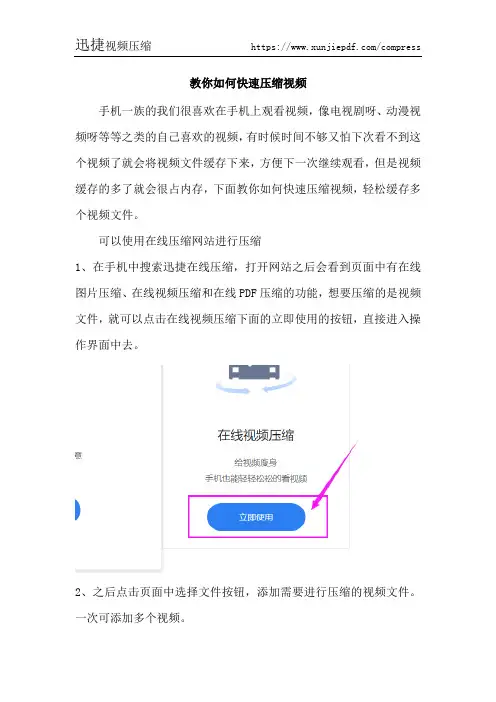
教你如何快速压缩视频手机一族的我们很喜欢在手机上观看视频,像电视剧呀、动漫视频呀等等之类的自己喜欢的视频,有时候时间不够又怕下次看不到这个视频了就会将视频文件缓存下来,方便下一次继续观看,但是视频缓存的多了就会很占内存,下面教你如何快速压缩视频,轻松缓存多个视频文件。
可以使用在线压缩网站进行压缩1、在手机中搜索迅捷在线压缩,打开网站之后会看到页面中有在线图片压缩、在线视频压缩和在线PDF压缩的功能,想要压缩的是视频文件,就可以点击在线视频压缩下面的立即使用的按钮,直接进入操作界面中去。
2、之后点击页面中选择文件按钮,添加需要进行压缩的视频文件。
一次可添加多个视频。
3、视频添加好之后,下方会有压缩设置可以进行选择,有清晰优先、常规压缩和缩小优先可以选择,还有保持原格式、mp4、avi的输出格式的选择,根据自己的需要,选择一个合适的就可以。
4、最后点击开始压缩的按钮,系统就会对添加的视频文件进行压缩。
还可以借助压缩软件进行压缩1、先将视频传输到电脑上,打开视频压缩软件,页面中有三个压缩的功能,有图片压缩、视频压缩和PDF压缩,点击选择视频压缩就可以进入操作界面。
2、添加选用进行压缩的视频。
点击页面中添加文件或者添加文件夹的按钮,即可添加文件。
当然也可以直接拖拽文件进行添加,简单粗暴。
一次可以添加多个视频文件。
3、之后选择压缩的选项,在添加文件的下方有输出分辨率、输出格式以及压缩选项的设置,根据实际情况选择。
4、压缩完成的视频需要有一个保存的位置,可以保存在原文件夹中,也可以自定义保存的位置,只要自己能够找到这个位置就可以。
5、最后点击开始压缩的按钮,实现视频文件的压缩。
上面的两种压缩方法就是教你如何快速压缩视频的具体操作了,方法简单,是一个很实用的方法,压缩的过程不会花费太长时间,只需等待几秒钟即可,很方便哦!。
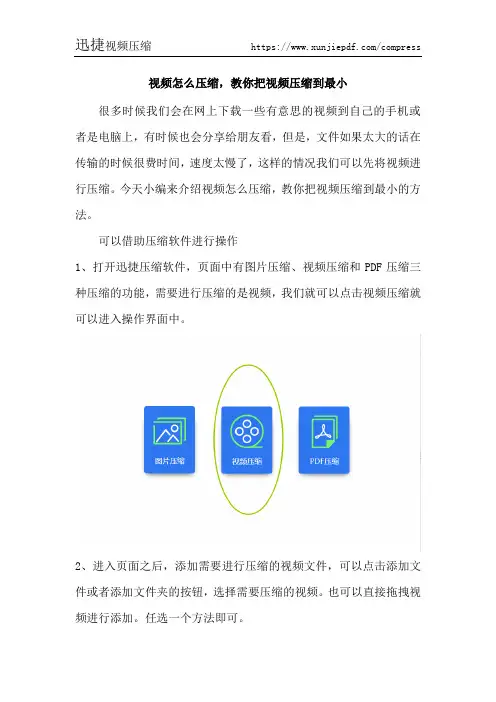
视频怎么压缩,教你把视频压缩到最小
很多时候我们会在网上下载一些有意思的视频到自己的手机或者是电脑上,有时候也会分享给朋友看,但是,文件如果太大的话在传输的时候很费时间,速度太慢了,这样的情况我们可以先将视频进行压缩。
今天小编来介绍视频怎么压缩,教你把视频压缩到最小的方法。
可以借助压缩软件进行操作
1、打开迅捷压缩软件,页面中有图片压缩、视频压缩和PDF压缩三种压缩的功能,需要进行压缩的是视频,我们就可以点击视频压缩就可以进入操作界面中。
2、进入页面之后,添加需要进行压缩的视频文件,可以点击添加文件或者添加文件夹的按钮,选择需要压缩的视频。
也可以直接拖拽视频进行添加。
任选一个方法即可。
3、文件添加好之后,页面会有视频文件大小的显示,文件有多大,我们可以很清楚的看到。
还有压缩进度显示,都为零。
4、之后选择适合的压缩选项,在添加文件的下方设置有输出分辨率、输出格式和压缩选项的选择,根据自己的需要选择一个合适的就好。
一般软件都会默认一个选项,我们需要将视频压缩到最小,就可以将
压缩选项选择为缩小优先。
5、视频压缩好之后可以保存在原文件夹中,也可以自定义保存的位置,不管选择保存在哪,只要等会文件压缩成功后能够找到文件就行,保存在哪里都一样。
6、最后点击右下角开始压缩的按钮,软件开始对添加的视频进行压
缩,压缩过程很快,只需要几秒钟,静静等待几秒钟。
7、等待压缩完成之后,文件会自动保存在刚刚选择的保存位置中,点击查看文件的按钮,可以快速查看文件。
上述的方法就是压缩视频的具体操作了,视频怎么压缩,教你把视频压缩到最小的方法就介绍到这里了,有兴趣的可以实际操作一下。
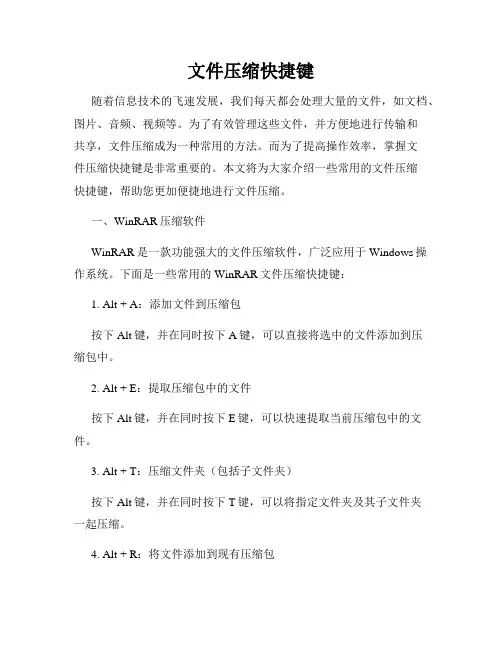
文件压缩快捷键随着信息技术的飞速发展,我们每天都会处理大量的文件,如文档、图片、音频、视频等。
为了有效管理这些文件,并方便地进行传输和共享,文件压缩成为一种常用的方法。
而为了提高操作效率,掌握文件压缩快捷键是非常重要的。
本文将为大家介绍一些常用的文件压缩快捷键,帮助您更加便捷地进行文件压缩。
一、WinRAR压缩软件WinRAR是一款功能强大的文件压缩软件,广泛应用于Windows操作系统。
下面是一些常用的WinRAR文件压缩快捷键:1. Alt + A:添加文件到压缩包按下Alt键,并在同时按下A键,可以直接将选中的文件添加到压缩包中。
2. Alt + E:提取压缩包中的文件按下Alt键,并在同时按下E键,可以快速提取当前压缩包中的文件。
3. Alt + T:压缩文件夹(包括子文件夹)按下Alt键,并在同时按下T键,可以将指定文件夹及其子文件夹一起压缩。
4. Alt + R:将文件添加到现有压缩包按下Alt键,并在同时按下R键,可以将选中的文件添加到当前已存在的压缩包中。
5. Alt + X:从压缩包中删除文件按下Alt键,并在同时按下X键,可以快速从当前压缩包中删除选中的文件。
6. Alt + Z:压缩文件并分卷保存按下Alt键,并在同时按下Z键,可以将文件压缩并按照指定大小进行分卷保存。
二、7-Zip文件管理器7-Zip是一款开源的文件压缩软件,支持多种文件格式。
以下是7-Zip文件管理器中常用的文件压缩快捷键:1. Ctrl + A:全选文件按下Ctrl键,并在同时按下A键,可以全选当前显示的文件。
2. F5:复制文件按下F5键,可以将选中的文件复制到目标位置。
3. F6:移动文件按下F6键,可以将选中的文件移动到目标位置。
4. F7:在压缩包中创建新文件夹按下F7键,可以在当前压缩包内创建新的文件夹。
5. F9:刷新文件列表按下F9键,可以刷新当前文件列表,显示最新的文件信息。
6. F10:退出7-Zip文件管理器按下F10键,可以快速退出7-Zip文件管理器。
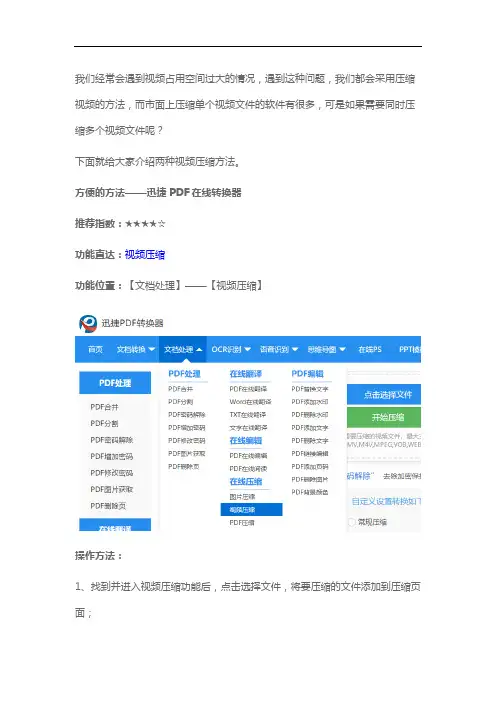
我们经常会遇到视频占用空间过大的情况,遇到这种问题,我们都会采用压缩视频的方法,而市面上压缩单个视频文件的软件有很多,可是如果需要同时压缩多个视频文件呢?下面就给大家介绍两种视频压缩方法。
方便的方法——迅捷PDF在线转换器推荐指数:★★★★☆功能直达:视频压缩功能位置:【文档处理】——【视频压缩】操作方法:1、找到并进入视频压缩功能后,点击选择文件,将要压缩的文件添加到压缩页面;2、文件添加好之后,设置【压缩类型】、【输出格式】等信息;3、点击开始压缩功能按钮,等待压缩完成;4、压缩完成之后,将文件下载下来即可。
注:在线压缩可以压缩20M以内的文件哦。
好用的方法——迅捷视频压缩软件推荐指数:★★★★★软件直达:迅捷压缩软件https:///compress 软件位置:【软件下载】——【视频压缩软件】一、操作方法1、首先下载迅捷视频压缩软件:2、下载完成后双击运行该exe文件,等待安装。
3、安装完成后打开,我们可以看到【图片压缩】、【视频压缩】和【PDF压缩】,不用多说,点击视频压缩。
4、然后红色方框内有【添加文件】和【添加文件夹】,添加文件可以添加单个视频文件,这里我们讲的是如何快速压缩多个视频文件,所以选择添加文件夹,所以该文件夹里面的视频都会添加到迅捷压缩软件内。
(也可以拖拽视频文件添加)5、添加完成后我们可以看到视频文件的大小,然后选择输出分辨率、输出格式和压缩选项,然后点击开始压缩即可。
二、压缩效果展示从上图我们可以看出,435.2MB的文件压缩后仅为44.82MB,压缩率为8%-10%不等,如果想要清晰度更高,可以将【压缩选项】选为清晰优先,压缩后的大小也随着增加。
注:压缩选项和分辨率以及输出格式根据个人需要自行调整!三、格式支持迅捷压缩软件图片压缩支持BMP、JPG、PNG等,视频压缩支持MP4、AV I、RMVB等常用格式,后期会完善更多功能。
以上的介绍便是关于利用迅捷视频压缩软件快速压缩多个视频文件的方法,利用这个方法可以大大改善多个视频文件压缩的效率,赶紧去试一试吧!。
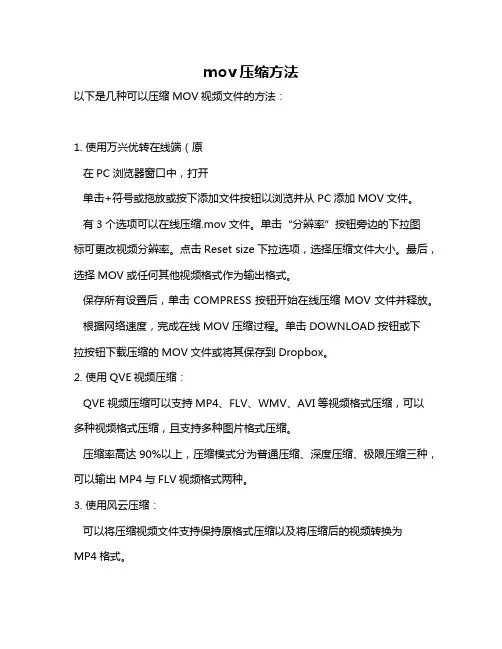
mov压缩方法以下是几种可以压缩MOV视频文件的方法:1. 使用万兴优转在线端(原在PC浏览器窗口中,打开单击+符号或拖放或按下添加文件按钮以浏览并从PC添加MOV文件。
有3个选项可以在线压缩.mov文件。
单击“分辨率”按钮旁边的下拉图标可更改视频分辨率。
点击Reset size下拉选项,选择压缩文件大小。
最后,选择MOV或任何其他视频格式作为输出格式。
保存所有设置后,单击COMPRESS按钮开始在线压缩MOV文件并释放。
根据网络速度,完成在线MOV压缩过程。
单击DOWNLOAD按钮或下拉按钮下载压缩的MOV文件或将其保存到Dropbox。
2. 使用QVE视频压缩:QVE视频压缩可以支持MP4、FLV、WMV、AVI等视频格式压缩,可以多种视频格式压缩,且支持多种图片格式压缩。
压缩率高达90%以上,压缩模式分为普通压缩、深度压缩、极限压缩三种,可以输出MP4与FLV视频格式两种。
3. 使用风云压缩:可以将压缩视频文件支持保持原格式压缩以及将压缩后的视频转换为MP4格式。
支持自主调节压缩强度,一键压缩,拖拽添加,方便易上手。
4. 使用Simple Video Compressor:可以压缩MOV视频文件,MTS视频文件、RM视频文件等。
比较特色的是可以自由设置视频压缩的分辨率以及压缩质量。
5. 使用Moo0 VideoResizer:Moo0 VideoResizer这款压缩软件可以最大限度的减少视频文件的大小,和上述压缩软件一样,可以压缩多种视频格式。
以上方法仅供参考,可以根据需求选择合适的工具进行操作。
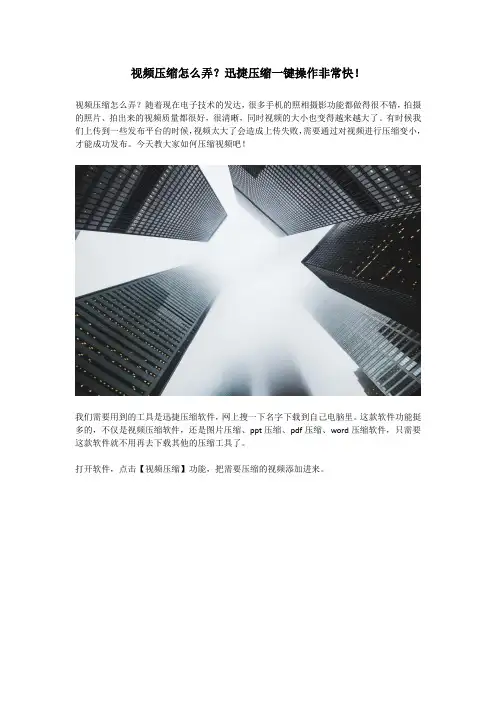
视频压缩怎么弄?迅捷压缩一键操作非常快!
视频压缩怎么弄?随着现在电子技术的发达,很多手机的照相摄影功能都做得很不错,拍摄的照片、拍出来的视频质量都很好,很清晰,同时视频的大小也变得越来越大了。
有时候我们上传到一些发布平台的时候,视频太大了会造成上传失败,需要通过对视频进行压缩变小,才能成功发布。
今天教大家如何压缩视频吧!
我们需要用到的工具是迅捷压缩软件,网上搜一下名字下载到自己电脑里。
这款软件功能挺多的,不仅是视频压缩软件,还是图片压缩、ppt压缩、pdf压缩、word压缩软件,只需要这款软件就不用再去下载其他的压缩工具了。
打开软件,点击【视频压缩】功能,把需要压缩的视频添加进来。
可以设置一下视频的分辨率,点击“输出分辨率”下方的箭头即可,320*240的或者480*320的。
还可以在“通用设置”那里调整输出格式以及压缩设置,如果对输出的视频有更高的要求,可以开通会员,就可以在“高效压缩”那里设置宽高比、分辨率,还能进行音频设置。
完成基本的设置之后,便可以点击右下角的“开始压缩”按钮,稍等一会就可以压缩完成,速度很快,完成的文件可以点击操作下方的文件夹打开。
以上便是视频压缩的操作教程分享啦!觉得这款压缩工具还不错的话,不妨安装到自己的电
脑里哦!。
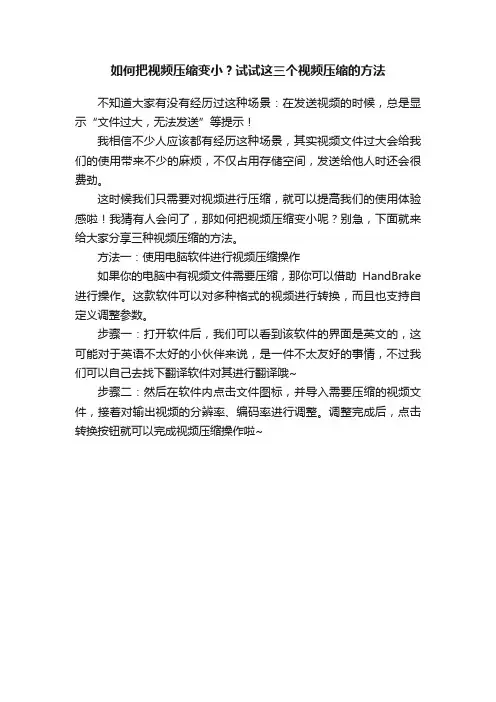
如何把视频压缩变小?试试这三个视频压缩的方法不知道大家有没有经历过这种场景:在发送视频的时候,总是显示“文件过大,无法发送”等提示!我相信不少人应该都有经历这种场景,其实视频文件过大会给我们的使用带来不少的麻烦,不仅占用存储空间,发送给他人时还会很费劲。
这时候我们只需要对视频进行压缩,就可以提高我们的使用体验感啦!我猜有人会问了,那如何把视频压缩变小呢?别急,下面就来给大家分享三种视频压缩的方法。
方法一:使用电脑软件进行视频压缩操作如果你的电脑中有视频文件需要压缩,那你可以借助HandBrake 进行操作。
这款软件可以对多种格式的视频进行转换,而且也支持自定义调整参数。
步骤一:打开软件后,我们可以看到该软件的界面是英文的,这可能对于英语不太好的小伙伴来说,是一件不太友好的事情,不过我们可以自己去找下翻译软件对其进行翻译哦~步骤二:然后在软件内点击文件图标,并导入需要压缩的视频文件,接着对输出视频的分辨率、编码率进行调整。
调整完成后,点击转换按钮就可以完成视频压缩操作啦~方法二:使用手机软件进行视频压缩操作电脑有视频文件,那手机也有视频文件需要压缩怎么办呢?传到电脑进行压缩太麻烦了,其实我们也可以用手机软件进行压缩操作,例如微商视频助手这款软件,它有多种压缩模式可以选择。
步骤一:打开软件选择“视频压缩”功能,并将需要压缩的视频文件导入至软件中。
步骤二:我们可以看到这里有四种压缩模式,分别为“智能压缩”、“清晰优先”、“压缩优先”和“自定义模式”。
这里“自定义模式”可以手动调整码率、分辨率和帧率。
将文件压缩到满意的大小后,点击完成按钮就可以啦!方法三:使用在线工具进行视频压缩操作如果觉得下载软件比较麻烦,那你可以尝试使用在线工具进行操作,近期我发现了You Compress这款在线工具,它可以有效对视频文件进行压缩。
步骤一:通过浏览器打开该网站,将需要压缩的文件进行上传。
上传完成后,点击开始压缩就可以进行压缩操作啦!不过这里要提醒大家的是,如果有多个视频文件需要压缩,就不推荐这个方法了,因为它一次只能压缩一个视频文件。
随着短视频的不断火爆,制作短视频的小伙伴也越来越多。
在制作好视频后想将其发布到一些平台时发现视频过大导致视频上传失败时怎么办呢?下面小编教你用视频压缩工具快速解决。
方法一:迅捷压缩软件
要对视频压缩首先可以使用支持对视频文件进行压缩的任意工具进行,而打开工具后选择对应要使用到的‘视频压缩’功能。
接着工具会跳转至视频压缩界面,我们需要把准备好的视频文件添加到指定位置。
可以点击‘添加文件’按钮选择文件,也可以用拖拽的方式直接添加文件。
需要视频压缩的文件添加完毕后,调整通用设置和高效压缩的各项视频压缩参数。
如果不想把视频压缩的文件保存到原文件夹所在位置,则可以通过自定义右侧的‘文件夹’按钮选择自定义存储位置。
而后点击右下角的‘开始压缩’按钮,然后视频压缩软件就会通过自身压缩能力结合所设参数对添加的视频文件进行压缩。
方法二:在线压缩
除了使用视频压缩工具对视频文件进行压缩外,还可以使用部分支持视频压缩的网站进行。
而我们打开网站后首先也是需要选择对应的‘视频压缩’功能。
等待片刻网站转换到视频压缩界面后添加好需要压缩的视频文件,同时还可以在下方自定义压缩类型和输出格式。
最后点击‘开始压缩’按钮对视频进行压缩处理。
上述就是两种对视频压缩处理的方法,本质上两种压缩步骤是大同小异的,都需要先选择好对应的视频压缩功能,然后添加视频文件,而后调整压缩参数,接着对视频压缩处理。
有需要的小伙伴可以学习哟!。
视频容量压缩:Final Cut Pro中的文件压缩方法视频制作是一项需要大量储存空间的任务,尤其对于高分辨率和长时间的视频来说。
然而,在Final Cut Pro中,我们可以采取一些方法来压缩视频文件大小,以节省存储空间和网络带宽。
本文将介绍一些Final Cut Pro中的文件压缩方法,帮助您在保持视频质量的同时减小文件大小。
1. 调整视频分辨率:高分辨率视频占用大量存储空间和带宽,因此可以考虑将分辨率调整为较低的级别。
在Final Cut Pro中,您可以在“属性”面板中修改视频分辨率。
选择适当的较低分辨率可以显著减小文件大小,但请确保不影响视频的可视质量。
2. 调整视频比特率:比特率是指每秒传输的数据量,决定了视频的质量和大小。
较高的比特率会导致更高的视频质量和更大的文件大小。
您可以在“视频设置”选项中修改比特率。
降低比特率可以有效地减小文件大小,但请谨慎调整,以免影响视频的清晰度和流畅度。
3. 使用压缩编解码器:Final Cut Pro支持多种视频编解码器,其中一些可以产生更高的压缩率而不会明显损失视频质量。
例如,您可以选择H.264编解码器,它在保持相对较高视觉质量的同时可以显著减小文件大小。
选择适当的编解码器可以根据不同的需求平衡视频质量和文件大小。
4. 剪辑和删减视频:在视频制作过程中,您可以通过剪辑和删减不必要的片段来减小视频文件大小。
删除暂停、无关镜头和重复镜头可以提高观看体验,并减小文件的储存需求。
通过将视频内容简化到最核心的部分,您可以在不损失重要信息的情况下减小文件大小。
5. 优化音频设置:音频也是视频文件大小的一个重要因素。
您可以考虑降低音频比特率或选择较低的音频采样率来减小文件大小。
然而,这也会导致音频质量的降低,所以请谨慎调整。
6. 删除不必要的文件和缓存:在使用Final Cut Pro制作视频时,软件会生成临时文件和缓存文件。
在导出最终视频文件后,及时删除这些不必要的文件,以释放磁盘空间。
学习如何使用视频压缩和转码工具在现代科技的推动下,视频的应用越来越广泛,无论是在教育、娱乐还是商务等领域,视频都扮演着重要的角色。
然而,随着视频质量的提高,视频文件的大小也越来越大,给传输和存储带来了很大的困扰。
为了解决这个问题,视频压缩和转码工具应运而生。
本文将详细介绍学习如何使用视频压缩和转码工具的方法和技巧。
第一章:视频压缩工具的选择视频压缩工具有很多,如FFmpeg、HandBrake、Adobe Media Encoder等。
选择适合自己需求的工具至关重要。
首先,要根据自己的操作系统选择相应的工具。
其次,要考虑工具的功能和兼容性,确保可以处理各种视频格式。
最后,要考虑工具的易用性和速度,以提高工作效率。
第二章:视频压缩参数的设置在使用视频压缩工具之前,需要对视频压缩参数进行合理的设置。
常见的视频压缩参数包括视频尺寸、比特率、帧率、编码格式等。
根据不同的需求和平台要求,设置适当的参数可以在减小视频文件大小的同时保证较好的画质和观看体验。
需要注意的是,过大的压缩比例会导致画质损失,而过小的压缩比例可能达不到预期的压缩效果。
第三章:视频转码工具的选择视频转码工具可以将视频从一种格式转换为另一种格式。
如:将MP4转换为AVI、将MOV转换为FLV等。
选择适合自己需求的转码工具同样非常重要。
同样要考虑工具的功能、兼容性、易用性和速度。
此外,还要注意工具是否支持批量转码,以提高工作效率。
第四章:视频转码参数的设置在使用视频转码工具之前,同样需要对视频转码参数进行设置。
常见的视频转码参数包括视频编码、音频编码、码率、分辨率等。
根据不同的需求和平台要求,设置适当的参数可以保证转码后的视频在不同设备上的兼容性和播放效果。
同样需要注意的是,过高的视频编码和码率会导致文件过大,而过低的视频编码和码率可能会导致画质损失。
第五章:视频压缩和转码的技巧在实际使用视频压缩和转码工具的过程中,还可以应用一些技巧以获得更好的效果。
视频过大怎么压缩变小,这一招教你搞定
视频过大怎么压缩变小?现在的视频都有很多种的格式,压缩视频的方法也就随之变多了,根据不同格式的视频有不同的压缩方法,一般来说都会借助到压缩软件,这样压缩视频会方便很多。
视频过大怎么压缩变小,这一招教你搞定!
借助视频压缩软件进行压缩
1、打开迅捷压缩软件,软件有三个压缩的功能,有图片压缩、视频压缩和PDF压缩,点击视频压缩就可以进入到操作界面中。
2、点击页面中添加文件或者添加文件夹的按钮,选择添加需要进行压缩的视频文件,一次可以添加多个。
还可以直接拖拽添加进页面中。
3、文件添加好以后,页面中有视频格式、视频大小以及压缩进度的显示,添加的视频的信息都会很清楚的展现出来。
4、之后选择压缩的选项,添加文件的下面有输出分辨率、输出格式和压缩选项的设置,系统虽然会默认,但是我们可以根据需要进行选择。
5、压缩好的视频要有一个保存的位置,可以保存在原文件夹中,也可以自定义位置,保存的位置不要忘记就行了。
6、最后点击开始压缩的按钮,就可以对添加的视频进行压缩了,压缩不会花费太长时间,等待几秒钟就可以。
7、压缩完成后,文件会自动保存到刚刚选择的文件夹中,点击查看文件的按钮即可进行查看。
这一招视频过大怎么压缩变小的方法你学会了多少?还有不清楚的可以自己操作一下,很方便的。
MP4视频太大怎么压缩??这是很多人在下载过视频之后,发现视频比较大才会考虑的问题,那么想要将视频压缩变小怎么操作呢?今天就来给大家分享一个热门视频软件压缩的推荐,教你两种方法轻松搞定MP4视频压缩哦,一起来看看吧。
一、软件压缩辅助软件:迅捷压缩软件准备文件:MP4视频操作步骤:1、打开电脑然后将视频压缩软件下载到桌面上,然后点击进入到软件的操作页面,选择“视频压缩”。
2、然后可以点击软件上方的“添加文件”或者是“添加文件夹”把文件添加进去就行了。
3、把视频添加进去之后,可以对参数进行设置,如压缩设置,输出格式这两个都设置好之后,就可以点击软件下方的“开始压缩”。
4、点击开始压缩之后等待一会就压缩成功了,这时在软件的界面上可以看到“输出完成”。
就是压缩成功了。
如果你觉得用软件压缩,还要下载软件比较麻烦的话,下面就给大家介绍一个不需要下载任何软件就能完成MP4视频压缩的网站哦,让你在线完成。
二、在线视频压缩网址:迅捷PDF在线转换器操作步骤:1、首先可通过上面的网址进入到在线PDF网站的首页,然后选择“文档处理”选择下面的子栏目“视频压缩”点击进入。
2、然后选择“点击选择文件”把MP4视频添加进去即可。
3、把视频添加到网站之后,可对压缩类型,输出格式进行设置,设置完成之后,就可以点击“开始压缩”。
4、等待一会就压缩成功了,然后点击“立即下载”就可以把已经压缩好的视频下载到桌面上了。
注:这个网站有很多种功能,不仅仅是能完成视频压缩,还可以完成办公需要的PDF转换,如PDF转Word,PDF合并,PDF压缩等都可以完成,一个网站可以解决很多办公中的问题哦,是你工作中的好帮手。
好了,今天给大家分享的就是这些了,还在等什么,赶紧来看看哪个更适合你吧。
视频太大怎么压缩视频的大小
视频太大怎么压缩视频的大小?现在视频文件有很多种格式,想要进行视频文件的压缩就需要用到压缩视频的工具,一般都会用到压缩软件进行操作,当然如果不想下载软件也是可以在线进行压缩的哦!下面小编介绍一个压缩视频的方法,感觉学起来吧!
分享实用压缩软件压缩的方法
1、打开电脑上的迅捷压缩软件,软件有三个压缩的功能,我们可以点击选择视频压缩,然后进入到压缩视频的操作中。
2、添加添加文件或者添加文件夹的按钮就可以添加需要进行压缩的视频文件,也可以直接拖拽视频,将视频添加进去,一次可以添加多个视频文件。
3、在添加文件的下方有压缩选项的设置,有输出分辨率、输出格式可以选择,软件会默认三个选项,可以根据自己的需要再次进行选择。
4、压缩好的视频可以保存在原文件夹中,也可以自定义保存的位置,文件压缩好之后不要找不到文件就好。
5、最后点击开始压缩的按钮,就可以实现视频文件的压缩,等待几秒钟就可以完成。
下面是在线压缩视频的方法
1、浏览器中直接搜索视频压缩,找到并打开在线压缩的网站,页面中有三个压缩的功能,可以点在线视频压缩然后进入操作界面。
2、选择添加需要压缩的视频,也可以直接把视频拖拽进页面中,两种方法都可以添加。
3、最后点击开始压缩的按钮,就可以实现视频的压缩啦。
视频太大怎么压缩视频的大小的方法介绍到这里就结束啦,有兴趣的话可以收藏起来,说不定什么时候会用到呢!。
视频文件太大影响我们的发送和上传,而且特别的占内存。
为了解决视频文件太大给我们带来了的不便,今天在这里给大家介绍一个快速压缩视频的方法。
视频压缩首先就是要有一个好用的压缩工具,其次就是需要熟悉该工具基本操作过程,掌握所用工具的的基本操作流程,这样操作起来才更方便快捷。
下面就一起来看看操作方法吧!
工具/原料:
压缩软件
电脑
操作流程:
第一、运行下载安装好的压缩软件,进入到软件的首页界面,可以看到它有三个压缩功能,分别:图片压缩、视频压缩、PDF压缩,点击我们所需要的【视频压缩】按钮,进入到软件的添加文件页面;
第二、进入添加页面,将需要压缩的视频文件准备好,文件添加方法有三种,分别:拖拽添加、点击空白添加,点击添加文件添加;
第三、点击【添加文件】按钮,将准备好的视频文件添加上去,打开添加上的文件进入到软件的压缩页面;
第四、在压缩页面设置一下压缩后的文件输出分辨率、输出格式、压缩选项以及压缩后文件的保存至原文件夹、自定义,设置完成之后点击【开始压缩】按钮;
第五、文件压缩需要一点时间但不会太长,压缩完成之后可以在软件上方看到它的压缩进度(已完成),点击【查看文件】按钮就可以看到压缩后的文件效果啦。
以上就是快速压缩视频的方法啦。
是不是很简单呢?这款压缩软件操作简单、易上手,专注于压缩文件的一款压缩软件。
有需要的小伙伴可以参考一下上述的方法哦!。